- Muallif Abigail Brown [email protected].
- Public 2023-12-17 07:04.
- Oxirgi o'zgartirilgan 2025-01-24 12:28.
Nimalarni bilish kerak
- Ish stoli: Hujjat ochiq boʻlsa, Koʻrish > Hujjat konturini koʻrsatish ga oʻting. Hujjatingizning konturi chap panelda ko'rinadi.
- iOS/Android: Yana (uch nuqtali menyu) ga teging va Hujjat konturi-ni tanlang.
-
Kontur yaratish uchun Format menyusidan foydalanib sarlavhalarni formatlang. 1-sarlavha, 2-sarlavha, 3 yoki 4 sarlavha.
Uzun hujjatlarni Google Docs orqali koʻrish qiyin boʻlishi mumkin. Google Docs-da Outline Tool deb nomlangan xususiyat mavjud va u hujjatni tezda aylanib chiqish va kerakli bo'limlarni topishga yordam beradi. Undan Google Docsning ish stoli va mobil versiyalarida qanday foydalanishni bilib oling.
Google Docs Outline Toolni qanday ochish mumkin
Outline Toolni ochish uchun quyidagi amallarni bajaring:
Ish stoli/veb
Kontakt vositasini ochish bosqichlari siz foydalanayotgan Google Docs versiyasiga qarab bir oz farq qiladi. Agar ish stolida boʻlsangiz, quyidagi amallarni bajaring.
- Oʻzingiz ishlayotgan elementni Google Docs’da oching.
- Ko'rish menyusini bosing.
-
Tanlang Hujjat konturini ko'rsatish.
Muqobil ravishda Ctrl+Alt+A yoki Ctrl+Alt+H klaviatura yorliqlaridan foydalaning.

Image -
Kontakt vositasini yoqqaningizdan soʻng, hujjatingizning konturi chap tomondagi hujjatlar panelida paydo boʻladi.
Android/iOS
Android yoki iOS qurilmasida hujjat konturini yoqish uchun Yana tugmasini bosing (yuqori oʻngdagi uch nuqta menyusi burchak) va Hujjat konturi ni tanlang. Kontur ekranning pastki qismida paydo bo'ladi.
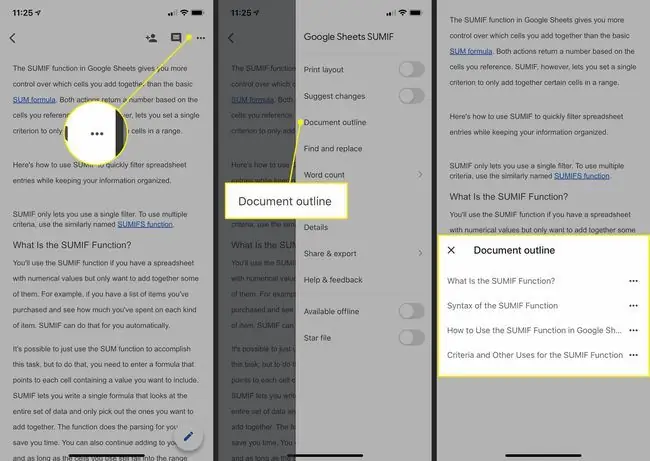
Internetdagi hujjat konturini oʻchirish uchun Outline Toolning yuqori chap burchagidagi X tugmasini bosing. Android yoki iOS qurilmalarida uni yashirish uchun konturdan tashqari istalgan joyga bosing.
Qanday qilib Google Docs konturini yaratish mumkin
Outline Tool yoqilgandan soʻng, hujjat konturini yaratish yoki unga qoʻshish oson.
Ish stoli/veb:
Google Docs siz yaratgan sarlavhalar asosida Outline View uchun elementlarni oladi. Veb-versiyada navigatsiya qilish uchun matnni qanday belgilash mumkin:
-
Yangi hujjatlar uchun konturga avtomatik sarlavha qoʻshish uchun qalin yoki tagiga chizilgan bitta qatorli matn yarating.
-
Mavjud hujjatlar uchun qalin yoki tagiga chizilgan format yordamida matnning bir qatorini formatlang yoki sarlavha opsiyasini tanlash uchun format menyusidan foydalaning.
Konturingizda darajalar yaratish uchun Format menyusidan foydalanib sarlavhalarni formatlang, sarlavhalarni 1-sarlavha, sifatida belgilang. 2, 3 yoki 4 sarlavha. Sarlavha konturda ko'rinsa-da, taglavha ko'rinmaydi.

Image - Sizning konturingiz hujjatning chap tomonidagi kontur panelida shakllana boshlaydi.
Android/iOS:
Android va iOS uchun Google Sheets ilovasi kontur yaratish uchun veb-versiyasi bilan bir xil mezonlardan foydalanadi.
- Yangi hujjatlar uchun konturga avtomatik sarlavha qoʻshish uchun qalin yoki tagiga chizilgan bitta qatorli matn yarating.
-
Mavjud hujjatlar uchun qalin yoki tagiga chizilgan format yordamida matnning bir qatorini formatlang yoki sarlavha opsiyasini tanlash uchun format menyusidan foydalaning.
Sarlavhalarni konturingizda belgilangan darajalarga belgilash uchun formatlash uchun Format > Matn > Uslubga teging.va undan soʻng kerakli sarlavha darajasini tanlang. Bundan tashqari, sarlavha konturda paydo bo'lsa-da, taglavha ko'rinmaydi.
- Konturangiz ekranning pastki qismida koʻrsatiladi.
Google Docs Outline-da qanday harakat qilish kerak
Google Docs hujjatida konturni yaratganingizdan soʻng, kontur yordamida hujjat boʻylab harakatlanish oson boʻladi. Internetda konturning oʻzingiz foydalanmoqchi boʻlgan qismini bosing va kursor oʻsha qismning boshiga oʻtadi.
Android va iOS qurilmalarida konturni oching va konturdagi bormoqchi boʻlgan joyga teging. Shu bilan bir qatorda, agar kontur yoqilgan bo'lsa, hujjatning o'ng tomonida ikkita o'qli slayder paydo bo'lishini ko'rasiz. Konturni ochish uchun unga teging va kursorni u yerga oʻtkazish uchun joyni tanlang.






